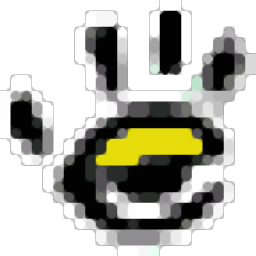
i-Sound Recorder(多功能音频录制工具)
v1.95 免费版大小:1.95 MB 更新:2021/01/13
类别:媒体录制系统:WinXP, Win7, Win8, Win10, WinAll
分类分类
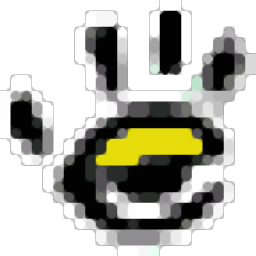
大小:1.95 MB 更新:2021/01/13
类别:媒体录制系统:WinXP, Win7, Win8, Win10, WinAll
Sound Recorder是一款多功能WMA/MP3录音机,可将用户的计算机变成完整的录音棚,用户可以将内部或外部声音直接录制为MP3/OGG/WMA/WAV/APE格式的声音文件,而无需花费任何其他磁盘空间;只要有足够的磁盘空间,该录音机就可以在不耗尽内存的情况下录制声音,具有VOX功能的程序可以成为业余无线电操作员(HAM Radio)的理想解决方案;用户可以解码任何奇特的音频文件,只需播放此文件,然后使用该程序将其记录为您需要的格式;提供易于使用的用户友好界面,具有透明效果,自动选择MP3文件名,自动命名功能,强大的立体声VU表始终可用-不仅可以录音!

内置播放器、频谱显示、通过电子邮件发送功能
混音器锁定可防止在录制过程中切换混音器
热键可在任何应用程序中使用
皮肤支持
支持的模式:单声道,立体声
支持的采样率:8000、11025、16000、22050、32000、44100Hz
支持猴子的音频(APE)格式、VOX(语音激活系统)
录像排程
支持MP3,Ogg Vorbis,Windows Media 9和WAV格式
内置MP3和Ogg Vorbis标签编辑器
自动声卡设置检测,CD质量记录
使用最佳的MP3编解码器:LAME
使用最新的DirectSound技术
录音计时器,出色的Windows XP支持
将音乐直接从盒式磁带录制为MP3 / OGG / WMA / WAV / APE文件。
播放时直接将单曲从LP录制到MP3 / OGG / WMA / WAV / APE文件中。
将声音直接从MIC录制到MP3 / OGG / WMA / WAV / APE文件中。
从Internet Radio将声音录制到MP3 / OGG / WMA / WAV / APE文件中。
播放时直接从CD音频将曲目录制到MP3 / OGG / WMA / WAV / APE文件。
将声音直接从广播,电视,CD播放器等任何其他声音行记录到文件中
将声音直接从任何多媒体软件和游戏录制到文件中
i-Sound WMA / MP3录音机具有简单直观的界面,具有透明效果。录音的音质仍然出色。
它易于使用,请启动该程序,并使用任何媒体播放器(例如Windows Media Player)播放输入文件
然后按程序窗体上的Record Button,声音将被记录到您的输出目录中。
1、用户可以点击本网站提供的下载路径下载得到对应的程序安装包
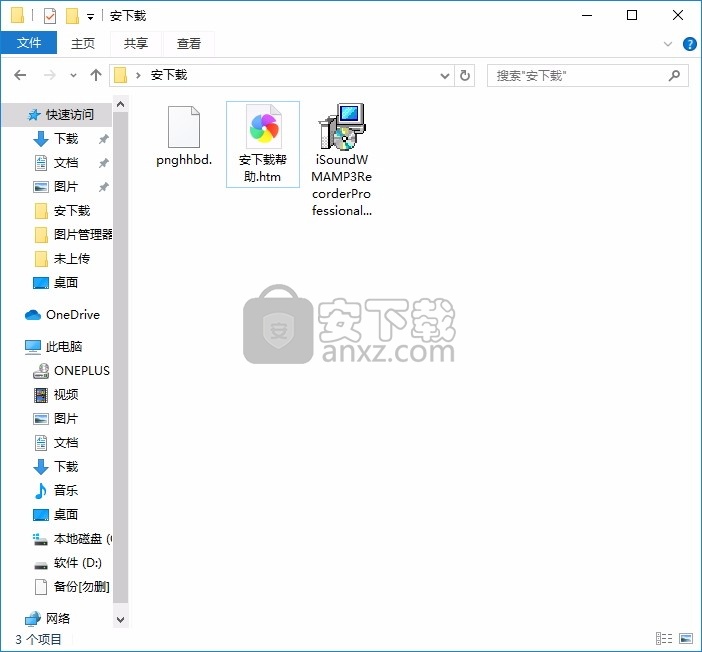
2、只需要使用解压功能将压缩包打开,双击主程序即可进行安装,弹出程序安装界面

3、同意上述协议条款,然后继续安装应用程序,点击同意按钮即可
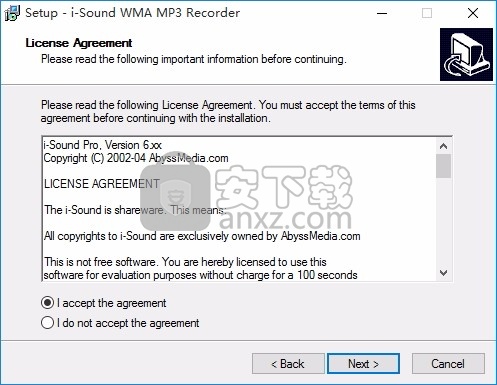
4、可以根据自己的需要点击浏览按钮将应用程序的安装路径进行更改
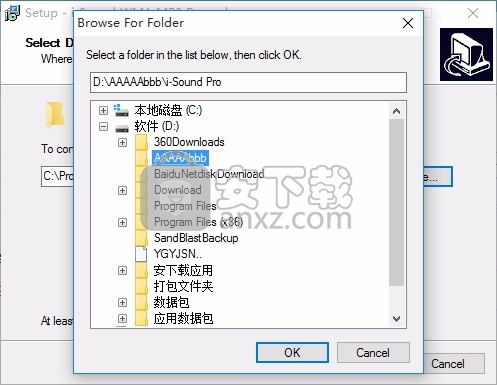
5、弹出以下界面,用户可以直接使用鼠标点击下一步按钮
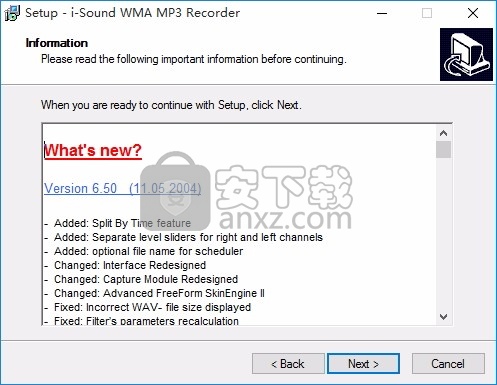
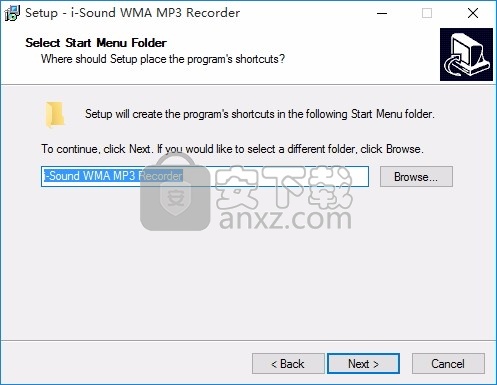
6、桌面快捷键的创建可以根据用户的需要进行创建,也可以不创建
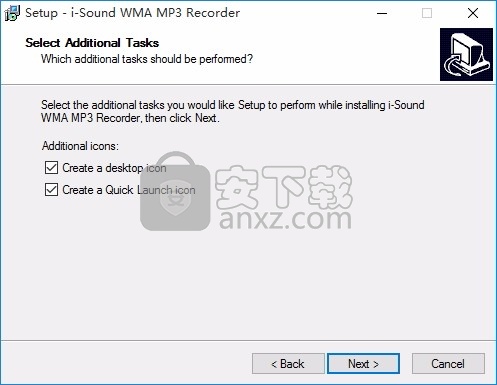
7、现在准备安装主程序,点击安装按钮开始安装
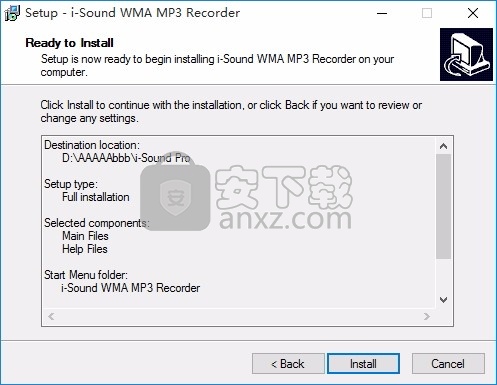
8、根据提示点击安装,弹出程序安装完成界面,点击完成按钮即可
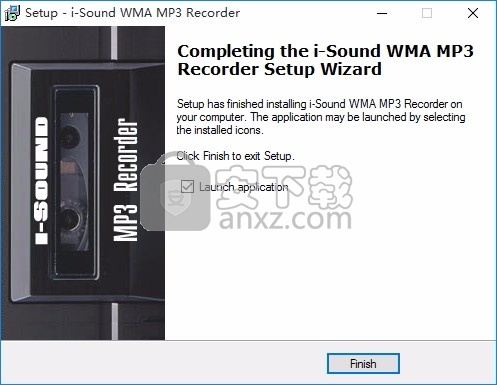
主显示器显示当前录音格式,激活功能,如VOX或调度,当前模式,文件名和文件大小。
通过单击主显示器,您可以更改可视化效果。在记录之前,必须先选择目标文件夹的路径。
只需按“设置”/“路径到目标文件夹”按钮。这个调整只需要一次!您的所有记录都会自动保存在这个文件夹中。

现在点击“开始记录”按钮开始记录。现在,你可以看到一个“记录…”指示器和记录时间。
停止记录,按“停止记录”按钮。如需暂停,请按“暂停”按钮
如要更改程序选项,请按“设置”键,你会看到设置窗口。
在右上角你可以看到小的“帮助”,“最小化”和“关闭”按钮。
按“文件夹”按钮以播放器打开录音列表
按“Tags”运行内置标签编辑器
在右侧你可以看到电平表和音量控制。音量控制可独立改变录音机和播放器的音量。
在混音器窗口,您可以选择录音源。
如果您想在麦克风上录音,请选择“麦克风”
如果您想从外接音源录音-唱机、随身听、磁带播放机、DVD等,请选择“插入式”。
如果您想从您的声卡上录制流媒体互联网音频、winamp、realplayer,请选择可能显示为“立体声混音”
“听到的内容”、“输出”、“混音器”、“波形”的立体声混音器。
选择文件名选项。如果您想手动输入文件名,选择“手动输入”选项。
或者你可以使用“自动命名”功能。选择"按日期自动命名"选项,档案名称将自动从当前日期和时间生成(例如:"11_09_2002.mp3")
选择到目标文件夹的路径
你可以激活任何你选择的特殊功能
选择皮肤-默认情况下你有两个皮肤:力量和自由式
编解码器:
选择任何支持的编解码器:Lame MP3, Ogg Vorbis, Windows Media 9,猴子音频和WAV格式
选择编解码器选项,如:采样,比特率,立体声/单声道
采样率
选择编码质量。更高的采样率意味着更高的质量,但文件大小更大。我们推荐44100Khz - cd音频质量。
比特率
选择编码质量。确定每秒的比特数。更高的比特率意味着更高的质量,但与更大的文件大小。我们推荐128kbps。
表1.1:比特率与声音质量比特率带宽质量与之相当或更好
16 kbps 4.5 kHz短波收音机
32 kbps 7.5 kHz AM电台
96 kbps 11 kHz FM电台
128 kbps 16 kHz near CD
160 - 180 kbps
(可变比特率)20khz感知透明度
256 kbps 22 kHz工作室
您可以选择立体声或双通道模式。双通道模式——在这种模式下,编码器将利用两个通道之间的相关性来实现更高的压缩。这将提高恒定比特率录音的质量,并减少可变比特率录音的大小。为了达到最好的质量,我们推荐立体声模式。
将编码文件标记为受版权保护的文件。
如果编码的文件是原始文件,请检查此选项,否则编码的文件是副本。
儿童权利公约
打开CRC错误保护。它将在每一帧中添加一个循环冗余检查(CRC)代码,允许检测可能发生在MP3流上的传输错误。然而,它每帧需要16位元,否则将用于编码,然后会稍微降低音质。
将编码文件标记为仅供私人使用。
OBS Studio(OBS直播工具) 媒体录制127.13 MBv30.1.0
详情好哈屏幕录制 媒体录制34.15 MB1.6.2.2111
详情嗨格式录屏大师 媒体录制1.68 MBv3.38.1909.298
详情Gecata by Movavi(游戏视频录制软件) 媒体录制38.77 MBv6.1.2.0
详情Nero Platinum 2019 媒体录制421 MBv20.0.0.59 中文
详情Quick Screen Capture(QQ视频录制) 3.0.2 媒体录制1.00 MB
详情NetPlay Instant Demo(屏幕录制软件) 媒体录制31.4 MBv10.00.05 免费版
详情ApowerShow(视频文件制作工具) 媒体录制57.1 MBv1.1.0.20
详情VeryDOC Screen Recorder(屏幕录制软件) 媒体录制8.30 MBv2.0
详情Dxtory Pro(高帧率视频录像软件) 媒体录制6.5 MBv2.0.142 汉化
详情movavi screen recorder21中文 媒体录制43.7 MBv21.00附安装教程
详情键盘鼠标动作录制 JitBit Macro Recorder 5.8.0 汉化 媒体录制2.00 MB
详情ScreenRecorder(屏幕录制工具) 媒体录制7.00 MBv11.1.13 中文
详情Movavi Academic 2020(课程录制编辑工具) 媒体录制276.0 MBv20.0.0 中文(附安装教程)
详情Dictaphone(电脑录音软件) 媒体录制24.0 MBv1.0.44
详情nero6.0简体中文 媒体录制34.7 MB附序列号
详情ChrisPC Screen Recorder(屏幕录制软件) 媒体录制16.8 MBv1.40
详情Express Dictate(Express Dictate数字听写软件) 媒体录制3.03 MBv5.95 免费版
详情屏幕录像软件(Mirillis Action!) 媒体录制75.40 MBv3.10.2 完美版
详情CyberLink Screen Recorder(讯连屏幕录像工具) 媒体录制333 MBv4.0.0.5898 中文免费版
详情camtasia studio 8(屏幕录制) 媒体录制496.0 MBv8.5.2 汉化
详情camtasia 2019补丁 媒体录制0.45 MB附使用教程
详情屏幕动作录制Flash动画 Screen Flash 1.7 汉化绿色版 媒体录制3.00 MB
详情Camtasia 2019(屏幕录像软件) 媒体录制476 MBv19.0
详情OBS Studio(OBS直播工具) 媒体录制127.13 MBv30.1.0
详情Dxtory Pro(高帧率视频录像软件) 媒体录制6.5 MBv2.0.142 汉化
详情QVE屏幕录制 媒体录制36.10 MBv2.0.0 官方版
详情录音软件 媒体录制41.3 MBv3.96 官方版
详情Nero Platinum 2019 媒体录制421 MBv20.0.0.59 中文
详情键盘鼠标动作录制 JitBit Macro Recorder 5.8.0 汉化 媒体录制2.00 MB
详情鸿合微课工具 媒体录制20.7 MBv8.1.0 官方版
详情脚本录制工具 AutoIt 3.3.12.0 汉化版 媒体录制32.00 MB
详情CyberLink Screen Recorder Deluxe 4 媒体录制334 MBv4.2.0.7500 中文
详情DU RECORDER(录屏软件) 媒体录制24.6 MB v1.0.1.6 官方版
详情Debut Video Capture Software(屏幕录制软件) 媒体录制2.44 MBv2.02 汉化
详情Captura(免费屏幕录像软件) 媒体录制3.78 MBv8.0.0 绿色版
详情迅捷屏幕录像工具 媒体录制1.88 MBv1.5.1 官方版
详情Snooper Pro(电脑录音软件) 媒体录制10.8 MBv3.2.2
详情视频录课软件 媒体录制5.64 MBv1.0 免费版
详情Max Recorder(高品质录音软件) 媒体录制1.8 MBv2.005 汉化
详情傲软录屏软件 媒体录制0.96 MBv1.4.16.7
详情小葫芦直播录制助手 媒体录制254.55 MBv2.38
详情金飞翼屏幕录像大师 媒体录制37.74 MBv1.0 正式版
详情GGG(GIF动画录制) 媒体录制0 MB
详情Quick Screen Capture(QQ视频录制) 3.0.2 媒体录制1.00 MB
详情录制在线电视的软件AsfRecorder 绿色软件 媒体录制0.18 MB
详情Quick Screen Recorder(能录腾讯视频语音的屏幕录制) 媒体录制0.21 MBv1.5 汉化特别版
详情MP3录制剪切 mp3DirectCut 媒体录制0.29 MBv2.27 绿色便携版
详情REAPER(音频录制和编辑软件)v4.55 注册版 媒体录制15.00 MB
详情All Sound Recorder XP(录制所有透过音卡的声音) v2.22 媒体录制3.00 MB
详情



































